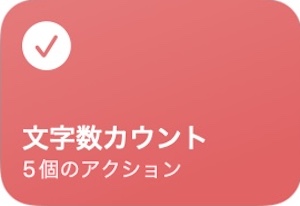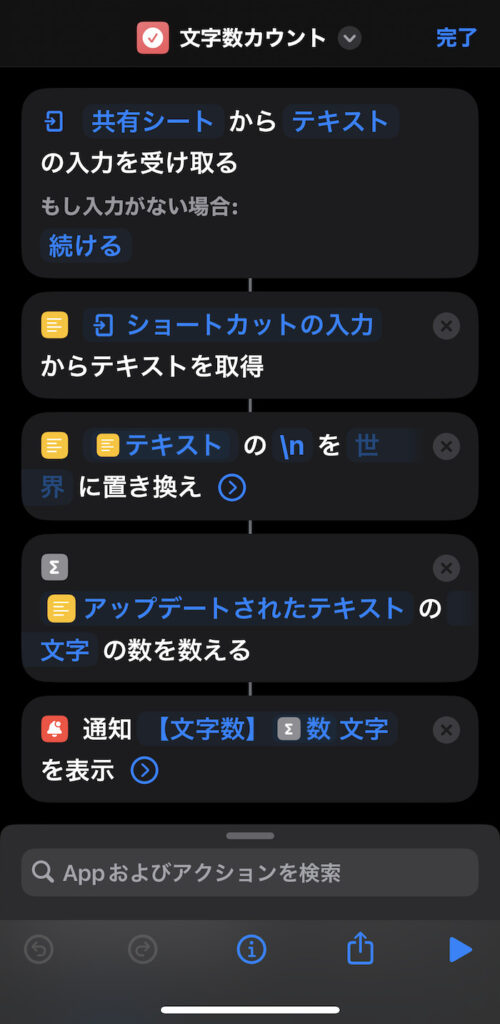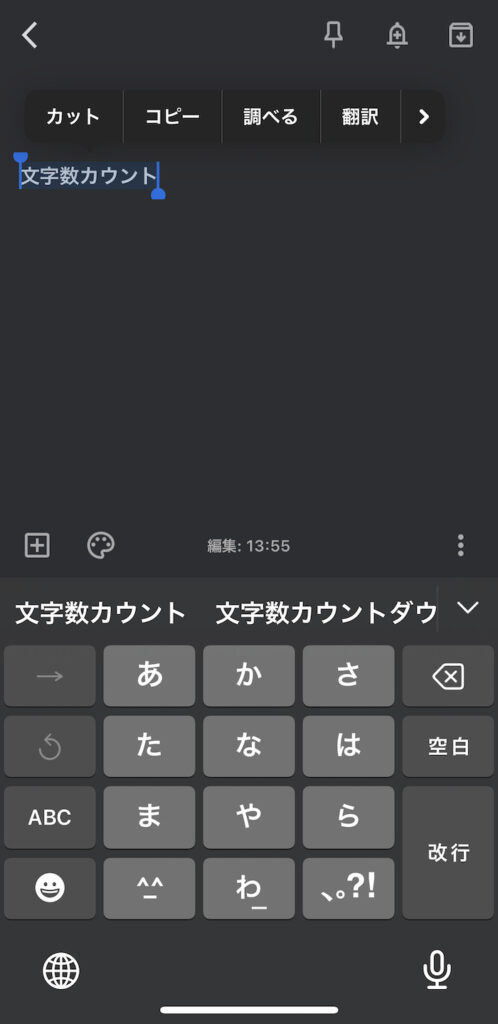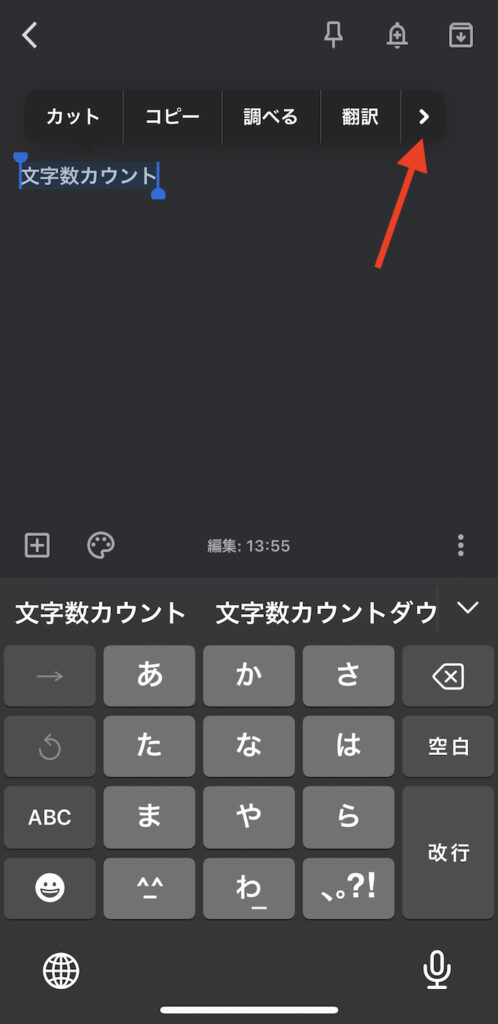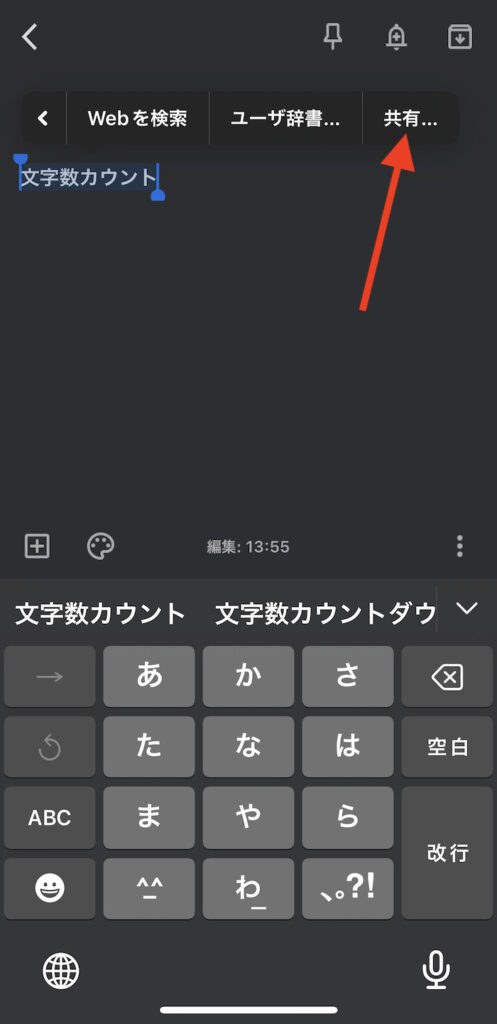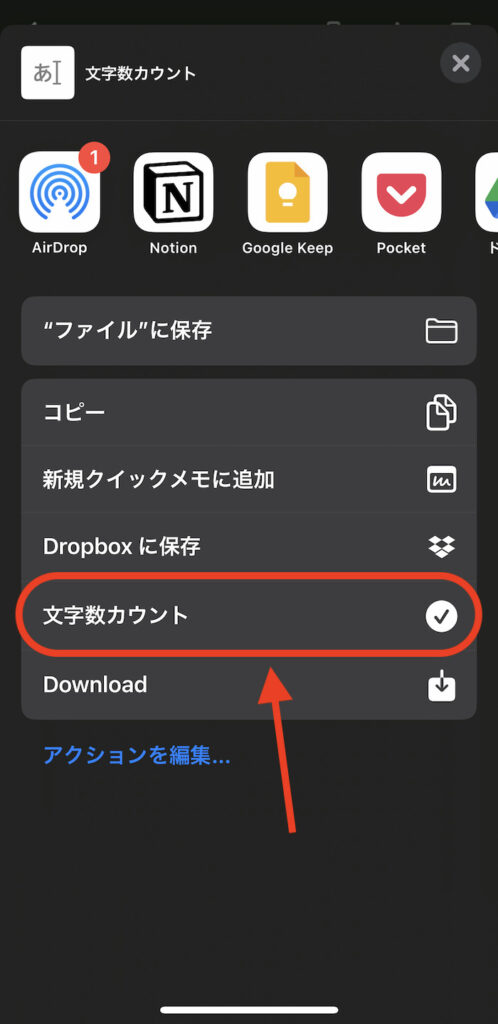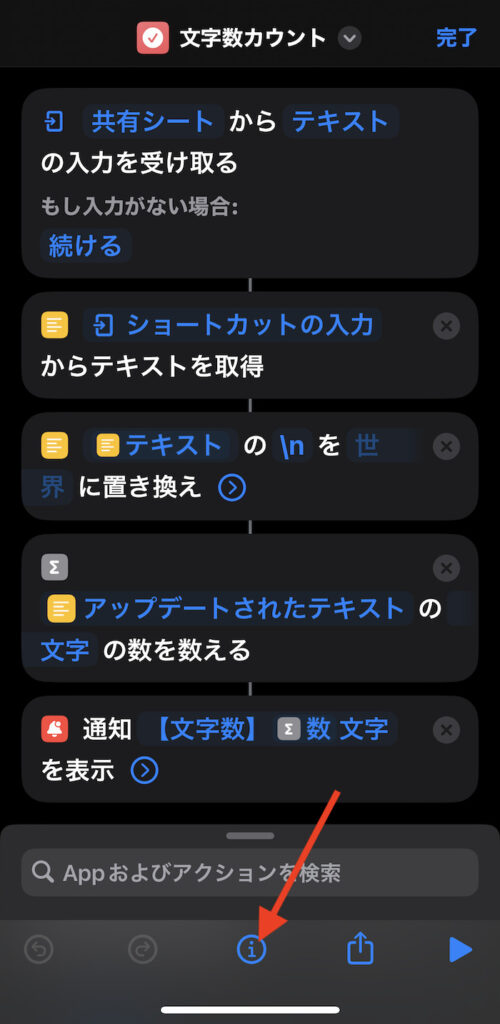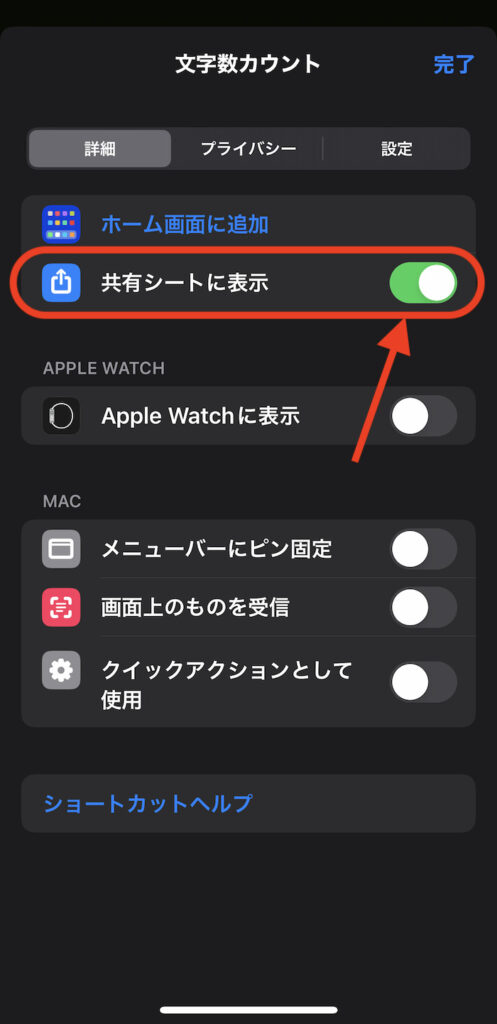現在の文字数をぱぱっと確認したい人におすすめ。ショートカット「文字数カウント」。
iPhoneアプリ「ショートカット」を使えば任意のアプリで任意の文字列を選択するだけで文字数が確認できる。
一昔前からあるショートカットだが、ネット上に転がってる同様ショートカットはiOS 16以前の旧式ショートカットが多く、iOS 16以降のiPhoneユーザーだと使えない場合がある。
この記事ではiOS 16仕様の文字数カウントするショートカットを紹介。ショートカットのレシピも用意したので試してみてほしい。
この記事の目次(タッチで移動)
広告
ショートカットの動作イメージ
文字数カウントしたい文字列を選択。そのままショートカットを起動させ、文字数がカウントできる。
ショートカットはiOS 16.4時点で作成した。もっぱらiOS 16以降のiPhoneなら問題なくショートカットが起動するかと思う。
ショートカットのレシピをダウンロードする
iCloud(Apple公式サイト)経由でダウンロード可能。筆者が作成したものをアップロードした。
ショートカットの使い方
【カスタム必要なし】ショートカットはそのまま利用可能
ダウンロードしたショートカットレシピはカスタムする必要なし。そのまま利用できる。
ショートカットの起動方法
文字数カウントしたい文字列を選択。
選択項目の「>」をタップ。「共有」を選択する。
「文字数カウント」を選択する。
補足
「文字数カウント」はレシピをダウンロードした時点のショートカットの名前。ショートカットの名前を変更した場合、表示されるショートカットの名前も変更されます。
そのまま文字数がカウントされ、文字数が通知される。
以上で完了。
【補足】ショートカットが表示されない場合の対策
ダウンロードしたショートカットを開き、画面最下部中央の「 i 」をタップ。
「共有シートに表示」をONにする(スライドして緑色にする)。
レシピをダウンロードした初期の状態で「共有シートに表示」がONになっているはずだが、ショートカットが表示されない場合は何かしらの理由でOFFになっている可能性あり。
関連するiOSショートカット
「設定」関連
-

「設定」アプリ内の特定ページを開くショートカットまとめ
続きを見る
-

「設定」アプリ内を操作できるショートカットまとめ
続きを見る
ほかのiOSショートカットを探す
-

iOSショートカットのレシピ一覧集(iOS 16・iOS 17対応)
続きを見る
-

iOSショートカットおすすめレシピを厳選紹介
続きを見る
iPhoneユーザーにおすすめ
-

iPhoneと相性よし!おすすめのワイヤレスイヤホンまとめ
続きを見る
-

Apple Watchを使いこなすための小技・裏技まとめ【2024年版】
続きを見る